Come abilitare le partite cross-platform di Fortnite su tutti i formati
Come abilitare partite cross-platform di Fortnite su tutti i formati
Sapere come abilitare le partite cross-platform in Fortnite significa avere un altro modo per incontrarsi con gli amici attraverso la battle royale, in modo da poter affrontare le partite insieme, indipendentemente dai dispositivi che state utilizzando. Una volta che vi siete tutti riuniti in un gruppo, spetta a voi decidere cosa fare dopo, quindi potete concentrarvi seriamente sugli obiettivi del vostro squadra e lavorare per ottenere una vittoria reale di squadra, oppure rilassarvi ed esplorare l’isola insieme al vostro ritmo. Tutti abbiamo avuto un periodo difficile negli ultimi anni e incontrarsi di persona è ancora un’opzione che alcuni non possono fare, ma utilizzando il cross play potete organizzare un raduno virtuale con i vostri amici senza preoccuparvi di nulla.
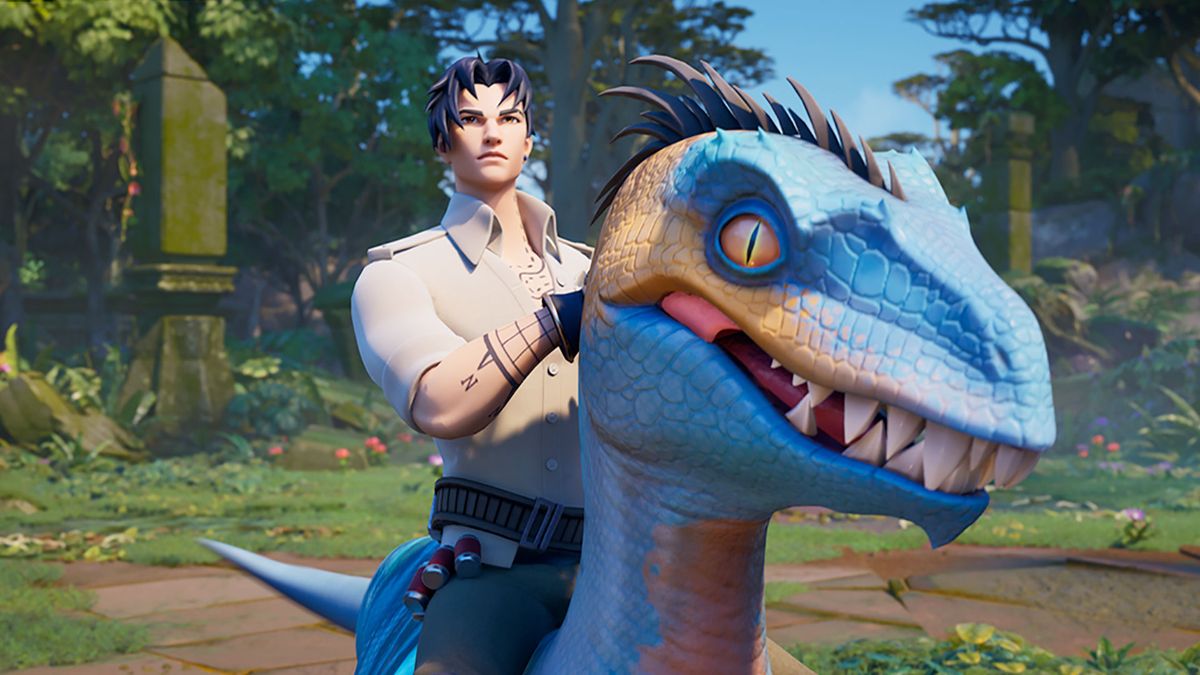
Come completare tutte le missioni di Fortnite e guadagnare PE per progredire nel tuo pass battaglia.
Se siete pronti a formare una squadra con i vostri amici, vale assolutamente la pena fare l’effort di giocare insieme su più formati perché una volta abilitate le partite cross-platform in Fortnite potete competere con chiunque, indipendentemente dal fatto che stiano usando PS5, Xbox Series X, PS4, Xbox One, PC, Switch o persino il mobile (se disponibile) per saltare dal bus di battaglia e planare nell’azione. Fare ciò significa anche che qualsiasi progresso che fate nel vostro account Fortnite si trasferisce su ogni piattaforma, il che significa che potete sempre accedere al vostro livello di stagione, al pass battaglia e agli oggetti del vostro armadietto, indipendentemente da come e dove giocate. Continuate a leggere e vi mostreremo come abilitare le partite cross-platform in Fortnite con chiunque.
Come abilitare le partite cross-platform in Fortnite
- Posizioni dei pezzi della navicella spaziale di GTA 5 per completar...
- Come giocare a Starfield Early Access e quando sbloccarlo
- Lista dei cuori di MalGameTopicant di Diablo 4 Come utilizzarli, tr...
La prima cosa da notare quando si considera come abilitare le partite cross-platform in Fortnite è che è possibile giocare solo con le persone che sono vostri amici sul vostro account Epic. Questo è diverso dalla lista amici del PlayStation Network o di Xbox Live, quindi se giocate su console assicuratevi di andare su EpicGames.com e creare un account. Se giocate su PC o mobile, ne avrete già uno di questi.
Ciò significa che non potete semplicemente entrare in una lobby mobile come giocatore PC e distruggere tutti gli avversari – semplicemente non sarebbe equo a causa della maggiore risoluzione, dei migliori controlli, ecc. Il giocatore nel vostro gruppo in cima alla gerarchia della piattaforma è la lobby in cui verrete abbinati. Ad esempio, se c’è un giocatore mobile, un giocatore PS4 e un giocatore PC nella stessa squadra, giocherete tutti contro i giocatori PC.
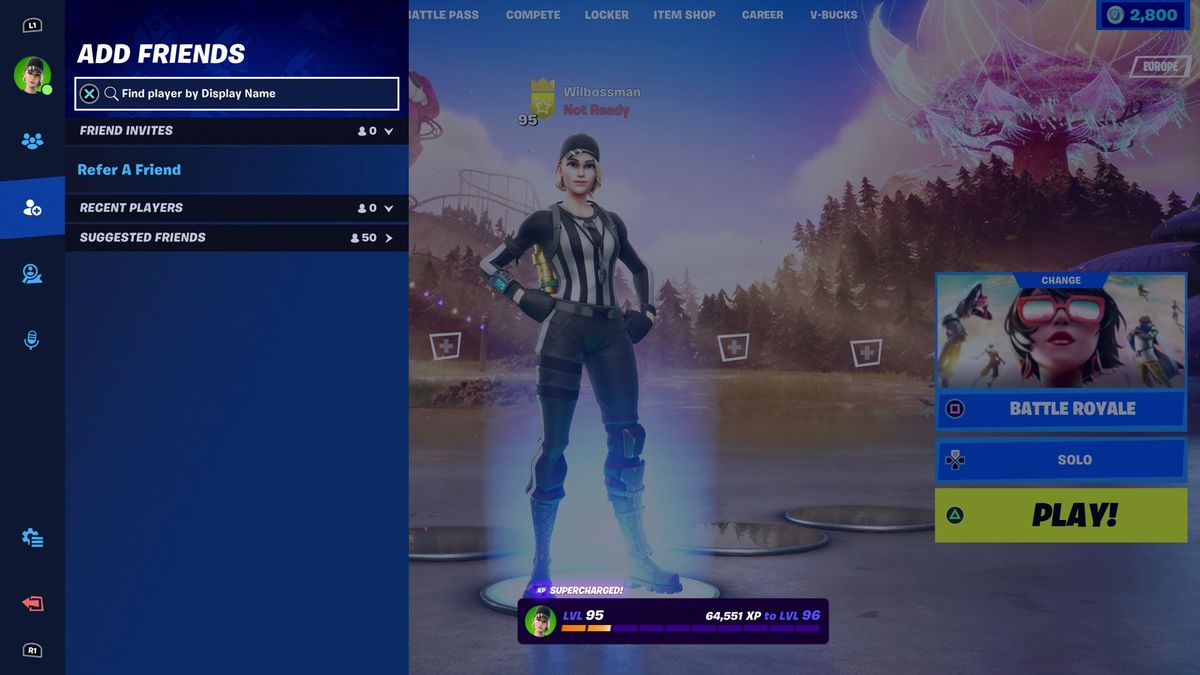
Successivamente, dovete diventare amici di chiunque vogliate giocare a Fortnite cross-platform tramite il vostro account Epic. Potete farlo tramite l’opzione ‘aggiungi amici’ nel menu sociale se conoscete il nome visualizzato del vostro amico, oppure su PC o Mac scaricando l’Epic Launcher, aprendolo e accedendo al vostro account. Successivamente, cliccate sulla sagoma in alto a destra e inserite l’indirizzo email o il nome utente Epic del vostro amico e fate clic su OK. Ripetete questo processo finché non avete invitato tutti i vostri amici. Una volta che accettano la vostra richiesta di amicizia, potete tornare al vostro sistema di scelta. Ora, quando aprite la scheda Amici nel menu sociale, potrete vedere tutti i vostri amici, selezionare il nome e scegliere ‘unisciti al gruppo’ per entrare nella loro lobby o ‘invita al gruppo’ per richiedere che si uniscano a voi.
Ecco tutto! Questo è come abilitare le partite cross-platform in Fortnite. Se avete problemi con la chat di gruppo su diversi dispositivi, assicuratevi di non essere in altre chat di gruppo sul vostro sistema e che la chat vocale sia impostata sul canale di gruppo nel menu sociale. Sicuramente vorrete comunicare se volete ottenere quella dolce Vittoria Reale. Buona fortuna!
© GameTopic+. Vietata la riproduzione senza autorizzazione.






